Azure Stack Hub에서 제안 위임
Azure Stack Hub 운영자는 사용자 등록 및 구독 만들기를 담당하는 다른 사용자를 배치할 수 있습니다. 예를 들어 서비스 공급자라면 재판매인이 고객을 등록하고 고객을 대신 관리하도록 할 수 있습니다. 또는 기업의 중앙 IT 그룹에 속할 경우 다른 IT 직원에게 사용자 등록을 위임할 수 있습니다.
위임을 사용하면 다음 그림과 같이 직접 수행할 수 있는 것보다 더 많은 사용자에게 더 쉽게 연락하고 관리할 수 있습니다.
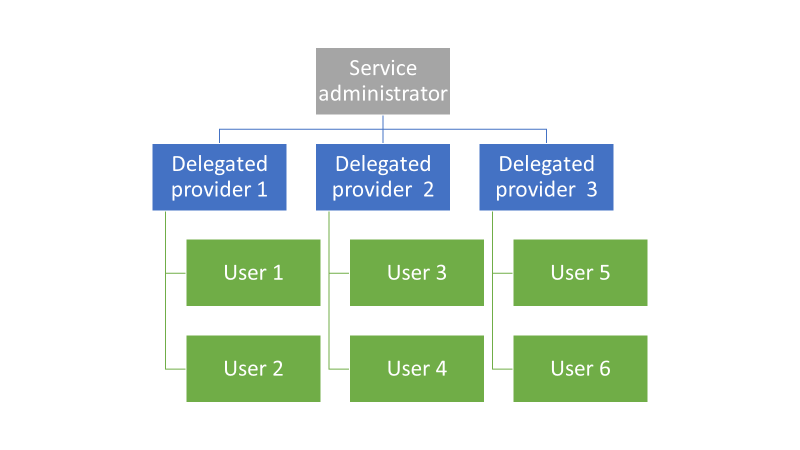
위임을 통해 위임된 공급자는 제품( 위임된 제품이라고 함)을 관리하고 최종 고객은 시스템 관리자의 개입 없이 해당 제품에 따라 구독을 얻습니다.
위임 역할
다음 역할이 위임에 속합니다.
Azure Stack Hub 운영자는 Azure Stack Hub 인프라를 관리하고 제품 템플릿을 만듭니다. 이 운영자는 해당 테넌트에 제품을 제공하도록 다른 사람에게 위임합니다.
위임된 Azure Stack Hub 운영자는 위임된 공급자라는 구독에서 소유자 또는 기여자 권한이 있는 사용자입니다. 다른 Microsoft Entra 테넌트 같은 다른 조직에 속할 수 있습니다.
사용자는 제품에 등록하고 워크로드 관리, VM 만들기, 데이터 저장 등에 사용합니다.
위임 단계
다음 두 단계에 따라 위임을 설정합니다.
위임된 공급자 구독 만들기: 구독 서비스만 포함하는 제품에 사용자를 구독합니다. 이 제품을 구독하는 사용자는 해당 제품을 등록하여 위임된 제품을 다른 사용자에게 확장할 수 있습니다.
위임된 공급자에게 제품 위임: 이 제품을 통해 위임된 공급자는 구독을 만들거나 사용자에게 제품을 확장할 수 있습니다. 이제 위임된 공급자는 제품을 가져와 다른 사용자에게 확장할 수 있습니다.
다음 그림에서는 위임을 설정하는 단계를 보여 줍니다.

위임된 공급자 요구 사항
위임된 공급자 역할을 하기 위해 사용자는 구독을 만들어 주 공급자와의 관계를 설정합니다. 이 구독은 위임된 공급자를 주 공급자를 대신해서 위임된 제품을 제공할 수 있는 권한이 있는 대상으로 식별합니다.
이 관계가 설정되면 Azure Stack Hub 운영자는 제품을 위임된 공급자에게 위임할 수 있습니다. 위임된 공급자는 제품을 가져와 이름을 바꾸고 고객에게 제공할 수 있습니다.
위임 연습
다음 섹션에서는 위임된 공급자를 설정하고, 제품을 위임하고, 사용자가 위임된 제품에 등록할 수 있는지 확인하는 단계를 설명합니다.
역할 설정
이 연습을 사용하려면 Azure Stack Hub 운영자 계정 외에 두 개의 Microsoft Entra 계정이 필요합니다. 이러한 두 계정이 없으면 만들어야 합니다. 계정은 모든 Microsoft Entra 사용자에 속할 수 있으며 위임된 공급자 및 사용자라고 합니다.
| 역할 | 조직 권한 |
|---|---|
| 위임된 공급자 | 사용자 |
| 사용자 | 사용자 |
참고
CSP 재판매인의 경우 이 위임된 공급자를 만들려면 이러한 사용자가 테넌트 디렉터리(사용자 Microsoft Entra ID)에 있어야 합니다. Azure Stack Hub 운영자는 먼저 해당 테넌트 Microsoft Entra ID를 온보딩한 다음, 다음 단계에 따라 사용량 및 청구를 설정해야 합니다.
위임된 공급자 식별
Azure Stack Hub 운영자 권한으로 관리자 포털에 로그인합니다.
사용자가 위임된 공급자가 될 수 있는 제품을 만들려면 다음을 수행합니다.
a. 계획을 만듭니다. 이 플랜에는 구독 서비스만 포함되어야 합니다. 이 문서에서는 PlanForDelegation 이라는 계획을 예로 사용합니다.
b. 이 요금제에 따라 제품을 만듭니다. 이 문서에서는 OfferToDP 라는 제품을 예로 사용합니다.
다. 구독, 추가, 새 테넌트 구독을 차례로 선택하여 위임된 공급자를 이 제품에 구독자로 추가합니다.
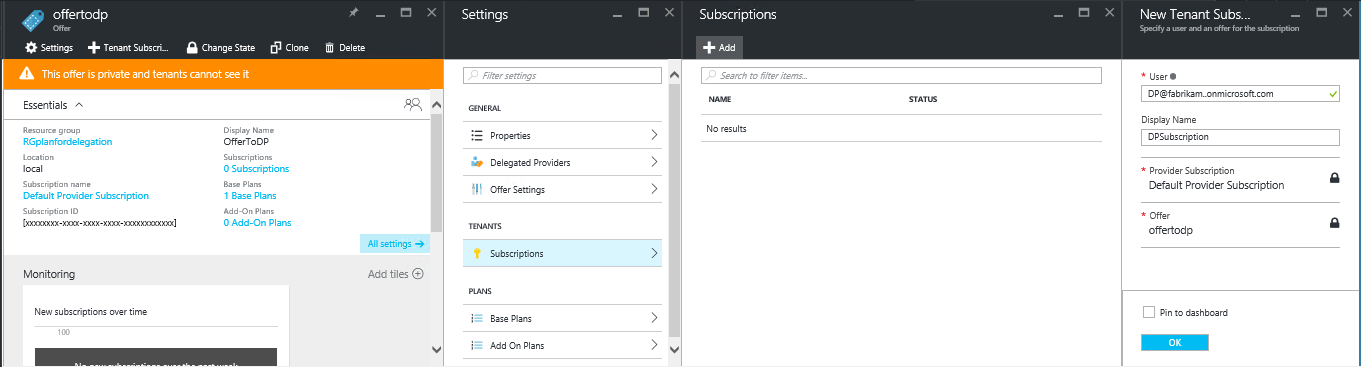
참고
모든 Azure Stack Hub 제품을 사용하는 것과 마찬가지로 제품을 퍼블릭으로 설정하고 사용자가 등록하도록 허용하거나, 프라이빗으로 유지하고 Azure Stack Hub 운영자가 등록을 관리하는 옵션이 제공됩니다. 위임된 공급자는 일반적으로 소규모 그룹입니다. 이 제품에 대한 권한이 있는 사용자를 제어하려고 할 것이므로 대부분의 경우에는 이 제품을 프라이빗으로 유지하는 것이 좋습니다.
Azure Stack Hub 운영자가 위임된 제품 만들기
다음 단계는 위임하여 사용자가 사용하게 될 플랜 및 제품을 만드는 것입니다. 위임된 공급자는 포함된 플랜 및 할당량을 변경할 수 없기 때문에 사용자에게 이 제품을 표시하고 싶을 때 이 제품을 정의하는 것이 좋습니다.
Azure Stack Hub 운영자는 플랜에 따라 플랜 및 제품을 만듭니다. 이 문서에서는 DelegatedOffer 라는 제품을 예로 사용합니다.
참고
이 제품은 공개할 필요는 없지만 공개할 수 있습니다. 그러나 대부분의 경우 위임된 공급자만 제품에 액세스할 수 있도록 합니다. 다음 단계에 설명된 대로 프라이빗 제품을 위임하면 위임된 공급자가 해당 제품에 액세스할 수 있습니다.
제품을 위임합니다. DelegatedOffer로 이동합니다. 설정에서 위임된 공급자를 선택한 다음, 추가를 선택합니다.
드롭다운 목록에서 위임된 공급자에 대한 구독을 선택하고 위임을 선택합니다.
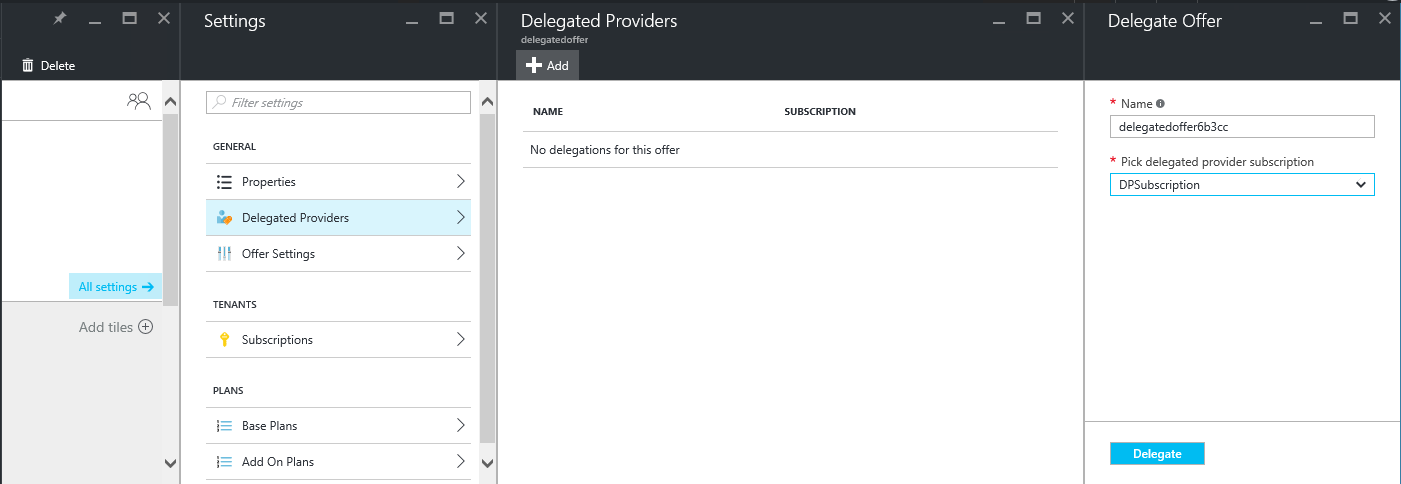
위임된 공급자가 제품을 사용자 지정
위임된 공급자로 사용자 포털에 로그인한 다음, 위임된 제품을 템플릿으로 사용하여 새 제품을 만듭니다.
+ 리소스 만들기를 선택한 다음, 테넌트 제품 + 플랜을 선택하고 제품을 선택합니다.
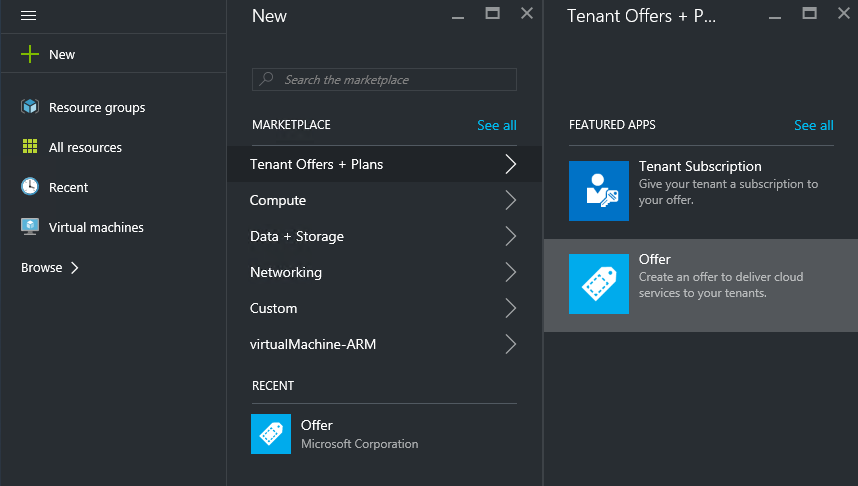
제품에 이름을 할당합니다. 이 예제에서는 ResellerOffer를 사용합니다. 기준으로 사용할 위임된 제품을 선택하고 만들기를 선택합니다.
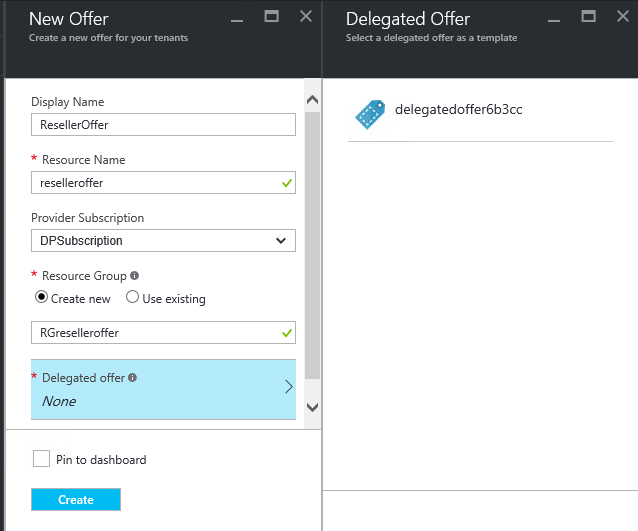
중요
위임된 공급자는 위임된 제안만 선택할 수 있습니다. 해당 제품은 변경할 수 없습니다. Azure Stack Hub 운영자만 이러한 제품을 변경할 수 있습니다. 예를 들어 운영자만 플랜 및 할당량을 변경할 수 있습니다. 위임된 공급자는 기본 플랜 및 추가 기능 플랜에서 제품을 생성하지 않습니다.
위임된 공급자는 자체 포털 URL을 통해 이러한 제품을 퍼블릭으로 설정할 수 있습니다. 제품을 퍼블릭으로 설정하려면 찾아보기를 선택한 다음, 제품을 선택합니다. 제품을 선택한 후 상태 변경을 선택합니다.
이제 위임된 포털을 통해서만 위임된 퍼블릭 제품을 볼 수 있습니다. 이 URL을 찾아서 변경하려면 다음을 수행합니다.
a. 찾아보기를 선택한 다음, 모든 서비스를 선택하고 일반 범주 아래에서 구독을 선택합니다. 위임된 공급자 구독(예: DPSubscription)을 선택한 다음 속성을 선택합니다.
b. 포털 URL을 메모장과 같은 별도의 위치에 복사합니다.

위임된 제품을 위임된 공급자로 만들기를 완료했습니다. 위임된 공급자로 로그아웃하고 브라우저 창을 닫습니다.
제품 등록
새 브라우저 창에서 이전 단계에서 저장한 위임된 포털 URL로 이동합니다. 사용자 권한으로 포털에 로그인합니다.
참고
위임된 포털을 사용하지 않는 한, 위임된 제품은 표시되지 않습니다.
대시보드에서 구독 가져오기를 선택합니다. 위임된 공급자가 만든 위임된 제품만 사용자에게 표시되는 것을 볼 수 있습니다.

제품을 위임하는 프로세스가 완료되었습니다. 이제 사용자는 구독을 가져와 이 제품을 등록할 수 있습니다.
위임된 공급자 간에 구독 이동
필요한 경우 동일한 디렉터리 테넌트에서 속한 새 공급자 또는 기존 위임된 공급자 구독 간에 구독을 이동할 수 있습니다. PowerShell cmdlet Move-AzsSubscription을 사용하여 이동할 수 있습니다.
구독 이동은 다음과 같은 경우에 유용합니다.
- 위임된 공급자 역할을 맡게 될 새 팀 구성원을 온보딩하고 이전에 기본 공급자 구독에서 만든 이 팀 구성원 사용자 구독에 할당하려고 합니다.
- 동일한 디렉터리 테넌트(Microsoft Entra ID)에 여러 위임된 공급자 구독이 있으며 사용자 구독 간에 이동해야 합니다. 이 시나리오는 팀 구성원이 팀 간에 이동하고 구독을 새 팀에 할당해야 할 때 발생할 수 있습니다.
다음 단계
피드백
출시 예정: 2024년 내내 콘텐츠에 대한 피드백 메커니즘으로 GitHub 문제를 단계적으로 폐지하고 이를 새로운 피드백 시스템으로 바꿀 예정입니다. 자세한 내용은 다음을 참조하세요. https://aka.ms/ContentUserFeedback
다음에 대한 사용자 의견 제출 및 보기